ТОП-30 Популярные пароли к wifi, социальным сетям, телефонам, почте
Самые часто используемые пароли были собраны на данной странице, посмотри их и никогда не используй, если не хочешь, чтобы тебя взломали!
На заре создания вычислительной техники, первых ОС, компьютерных сетей, когда программисты только-только задумались над созданием функционала по разграничению доступа для разных пользователей – мало кто предполагал, что большинство паролей юзеров будут так похожи…
Содержание:
Сегодня, спустя десятилетия, не смотря на усиленную работу тысяч специалистов по информационной безопасности — 90% пользователей так и не научились делать добротные пароли для своей почты, вайфая, страниц в соц.сетях. Данный факт наруку всевозможным хакерам и любителям поразвлечься читая чужие письма… Основная масса юзеров используют простые, привычные пароли, список которых мы публикуем ниже. Данный список публикуется с одной лишь целью – открыть людям глаза и предостеречь от создания плохих паролей.
Создал простой пароль – помог хакеру получить доступ к вашей персональной информации.
ТОП-30 самых популярных паролей
- 1234
- 12345
- 111111
- 123123
- 123456
- 696969
- 1234567
- 12345678
- 123456789
- 000000
- putin
- abc123
- access
- baseball
- batman
- dragon
- football
- letmein
- master
- michael
- monkey
- mustang
- password
- qwerty
- shadow
- superman
- trustno1
- king
- fuckyou
- fuck
Самые популярные и простые цифровые пароли
Как не странно, еще остались люди, которые не заморачиваются со своими паролями и устанавливают самые простые числовые (цифровые) пароли на свои устройства и аккаунты. Вот список самых популярных паролей состоящих только из чисел:
- 010101
- 030303
- 999999
- 555555
- 0987654321
- 123123123
- 050505
- 666666
- 101010
- 010101
- 1234567890
- 777777
Стоит отметить, что данный тип паролей взламывается за несколько секунд простым подборов или брутфорс-программой (например WiFi Crack
).
Пароли, часто используемые в России
Как известно, у нас, россиян, особый менталитет, который распространен на все постсоветское пространство, кстати. Наш менталитет откладывает отпечаток даже на используемые пароли, мы подобрали самые популярные из них:
- password1
- gfhjkm
- 1q2w3e4r5t6y
- hjccnz
- rossia
- cyfqgth
- Номер домашнего телефона
- Номер сотового телефона
- putin01
- habibufc
- russia2018
- vputin
- medvedev
- soto4ka
- leningrad
- xuyxuy
- baltika9
- laikos
- navalny
- eskander
- brigada
- fapfap
Как создать самый стойкий пароль против взлома?
Никто не хочет, чтобы его данными (соц.сетями) завладел чужой – придумав надежный пароль этого не случится. Рецепт надежного пароля предельно прост и банален:
- Пароль должен содержать минимум 9 символов.
- В пароле должны быть использованы хаотично цифры, буквы и спец-символы (например “$”).

- Используйте символы в пароле разных регистров (например А и а).
- Пароль не должен быть записан на бумажный или электронный носитель.
Важно: следует избегать использование в пароли слов или устойчивых выражений.
Пример надежного пароля, который легко запомнится, для 47 летнего IT менеджера Саши владеющим красным bmw: IT47bmw47RED
Приложение-банк паролей от Wi-Fi сетей всего мира
К каждой Wi-fi сети кто-то, да обязательно подключен, иначе бы такая сеть просто не существовала. Кроме того, пароли от большинства wifi сетей меняются не годами, данной особенностью и воспользовались создатели приложения WiFi Map Pro. Данное приложение, после его установки на мобильным, считывает все пароли от Wi-Fi сетей, к которым вы подключались и делится ими с другими пользователями данного приложения. Гениально! Обязательно попробуйте данное приложение, Вам должно понравится!
Программы для взлома паролей: проверь свой пароль на стойкость
Обидно, когда считаешь что-то надежным, а оно быстро ломается – особенно обидно, когда ломается Ваш пароль. Проверить свой пароль на взломостойкость довольно легко, достаточно воспользоваться специальными программами:
Проверить свой пароль на взломостойкость довольно легко, достаточно воспользоваться специальными программами:
- Aircrack-ng
- AirSlax
- Wi-FI Sidejacking
Смотри наши инструкции по настройке девасов в ютуб!
Еще 3 полезных статьи:
WiFi Map. Пароли к Wi-Fi по всему миру
Зачем это приложение
Наверняка вы регулярно получаете SMS от оператора, сообщающие о превышении лимита мобильного трафика. В такие моменты доступ к интернету, как правило, нужен больше всего. Казалось бы, невелика проблема: отыскать кафе, бар или ресторан, где предлагают бесплатный Wi-Fi.
Но часто эта «бесплатность» условна. Для получения пароля вам придётся что-либо заказать и расстаться с некоторой суммой. Согласитесь, было бы удобно иметь все эти пароли в своем кармане – просто бери и пользуйся.
Приложение WiFi Map было создано специально для таких случаев: предоставить пользователю свободный доступ к закрытым точкам Wi-Fi.
Как работает WiFi Map
Программа представляет собой огромнейшую базу паролей Wi-Fi, которая работает по принципу социальной сети. Это означает, что всю информацию о точках доступа добавляют такие же пользователи мобильных устройств, как мы с вами. У этого есть как свои минусы, так и плюсы.
Преимуществом подобной модели является впечатляющий охват – миллионы точек доступа к интернету. Есть и недостаток – отсутствие централизованного обновления базы данных. Пароли добавляются пользователями приложения, и происходит это нечасто.
Поэтому к большинству Wi-Fi-точек доступа нет, или же они вовсе прекратили существование. Именно это является главной проблемой Wi-Fi Map. Впрочем, за счёт обширной базы можно быстро отыскать пароли к близлежащим точкам доступа. Возможно, они подойдут.
Приложение не только отображает на карте Wi-Fi-точки рядом с вами, но и выводит на экран подробную информацию о них, а именно название, адрес и расстояние.
Найти нужную точку можно и при помощи поиска: просто вводим название заведения. WiFi Map покажет релевантные запросу результаты.
Если вы раздобыли пароль от Wi-Fi и вам не терпится поделиться с другими, его можно добавить в базу приложения.
Ещё больше функций доступны в Pro-версии WiFi Map. Её главной особенностью является возможность работы в режиме оффлайн, что весьма полезно, когда доступа к мобильному интернету нет вообще.
В итоге: полезное приложение, которому не хватает оперативного обновления данных. Поможет тем, кто много путешествует. Возможно, этот обзор поможет исправить ситуацию: чем больше активных пользователей, тем актуальнее база паролей 😉
Юзабилити: 5, Функциональность: 4, Интерфейс: 5, Цена/качество: 4, Вердикт: 4
🤓 Хочешь больше? Подпишись на наш Telegram. . .. и не забывай читать наш Facebook и Twitter
🍒
В закладки
iPhones.ru
Получаем доступ к миллионам точек Wi-Fi по всему миру. Вид ПО: Путешестсвия Разработчик/Издатель: WIFI MAP LLC Версия: 2.4.0 iPhone + iPad: Бесплатно [Скачать из App Store] iPhone + iPad: 279 р. [Скачать из App Store] Зачем это приложение Наверняка вы регулярно получаете SMS от оператора, сообщающие о превышении лимита мобильного трафика. В такие моменты доступ…
.. и не забывай читать наш Facebook и Twitter
🍒
В закладки
iPhones.ru
Получаем доступ к миллионам точек Wi-Fi по всему миру. Вид ПО: Путешестсвия Разработчик/Издатель: WIFI MAP LLC Версия: 2.4.0 iPhone + iPad: Бесплатно [Скачать из App Store] iPhone + iPad: 279 р. [Скачать из App Store] Зачем это приложение Наверняка вы регулярно получаете SMS от оператора, сообщающие о превышении лимита мобильного трафика. В такие моменты доступ…Владислав Лозовский
@lozowski- До ←
В этот день.
 20 сентября
20 сентября - После →
Apple купила разработчика технологии захвата мимики лица
[Мы рекомендуем] WiFi Map — пароли к точкам Wi-Fi
Городские Wi-Fi сети — вещь нужная, а иногда и необходимая. Пусть интернет в хотспотах не самый быстрый, но он неплохой и притом не лимитированный в трафике. Самое оно для рабочей сессии вне офиса или чтобы посерфить веб (и заодно обновить программы) с iPhone. Дело за малым — знать пароль. И эту задачу решает WiFi Map.
За WiFi Map стоит сообщество юзеров по всему миру. Любителей бесплатного интернета, готовых делиться ценными сведениями про пароли к Wi-Fi с другими. В базе уже около 2 млн спотов в более чем 100 тыс. городах по всему миру, информация быстро актуализируется.
Приложение без изысков. Главный экран отдан под список Wi-Fi сетей поблизости, фрагмент карты отображает твое текущее местоположение и маркеры хотспотов. Легко сразу сориентироваться, где можно подключиться к интернету.
Легко сразу сориентироваться, где можно подключиться к интернету.
Если нужно сориентироваться наперед, используешь поиск. Вбиваешь название места или города, и получаешь россыпь маркеров. К примеру, вот так выглядит карта доступных сетей в Берлине:
Тапнув по маркеру или выбрав хотспот из списка, переходим в меню сети. Сверху карта, затем информационный блок, ниже — комментарии пользователей с паролями. Сервис хранит всю историю, перемещая наверх более новые отзывы. Если кто-то указал недостоверную информацию, можно попробовать размещенный ранее пароль. Есть сам располагаешь полезными сведениями — напиши комментарий и помоги другим подключиться к Wi-Fi.
Для входа в систему используется профиль Facebook. Залогиненные пользователи могут создавать новые точки доступа, а также лайкать/дислайкать существующие. Шерить информацию про хотспот могут все.
WiFi Map требует подключение к интернету, но часть возможностей доступна офлайн. Например, если однажды поискать бесплатный интернет в Киеве (~6500 точек), даже без подключения к сети будет доступен список хотспотов с комментариями и их размещение на карте. Последняя будет лишена деталей, но и в таком состоянии более чем пригодная для использования — по месту сориентирует.
Последняя будет лишена деталей, но и в таком состоянии более чем пригодная для использования — по месту сориентирует.
Еще одна полезная фича — уведомления. Если нужно, можно включить нотификацию про нахождение поблизости определенной Wi-Fi сети. Используется местоопределение iOS, работает довольно точно.
WiFi Map существует в бесплатной ограниченной и платной версиях. Первая показывает все точки Wi-Fi, но пускает не в каждый профиль, покупка Pro снимает это ограничение. Судя по моему личному опыту и рекомендациям друзей, приложение действительно нужное. Бери на заметку!
WiFi Map
Разработчик: WIFI MAP LLC
Версия: 2.4.0
iPhone + iPad (37.4 МБ) — бесплатно [Скачать]
iPhone + iPad (31.3 МБ) — $4.99 [Скачать]
UiP рейтинг: 5/5
найти бесплатный доступ к WiFi сети в вашем городе – WiFiSpc
Wi-Fi Space – сервис, помогающий найти Wi-Fi точки доступа в любой стране мира.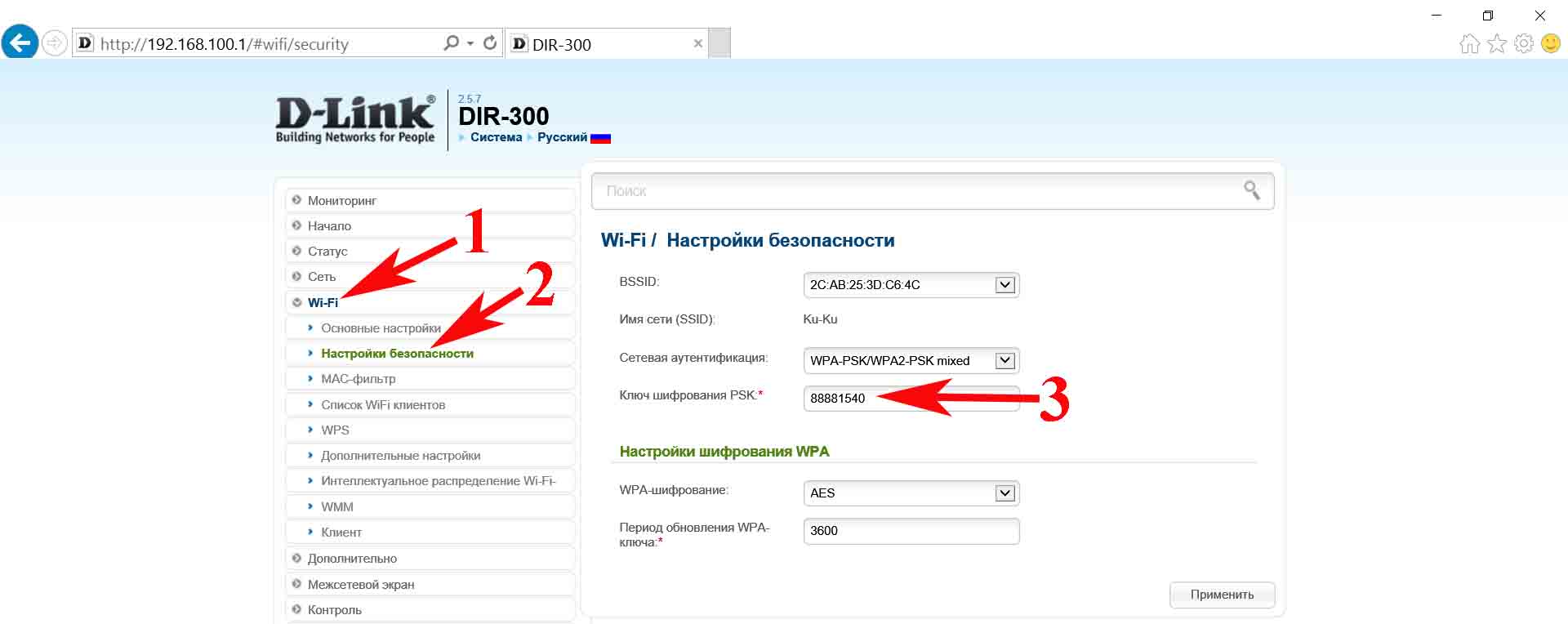
На сайте собраны и отмечены на карте координаты всех точек доступа Wi-Fi. Чтобы вы, находясь в любом городе, могли быстро подключиться к интернету. На карте указано, какая точка бесплатная, какая с паролем, а от какой точки пароля нет.
Wi-Fi Space – это:
- Актуальная карта Wi-Fi точек доступа с паролями, которая постоянно обновляется.
- Удобная и быстрая навигация по карте. Всего пара кликов – и вы сможете посмотреть, где есть бесплатный WiFi в окружающей вас территории.
- Умный поиск Wi-Fi по кафе, ресторанам, отелям, гостиницам, городам, областям и странам.
- Возможность добавлять свои точки Wi-Fi с паролями или без.
Главная идея сервиса Wi-Fi Space – помощь друг другу
Допустим, вы с друзьями посетили кафе или паб, где узнали пароль от Wi-Fi.
Зайдя на сайт Wi-Fi Space, вы сможете указать это место и написать действующий там пароль. Другие пользователи сервиса, будучи в этой местности, смогут получить и воспользоваться этими данными и быстро подключиться к интернету.
Другие пользователи сервиса, будучи в этой местности, смогут получить и воспользоваться этими данными и быстро подключиться к интернету.
Вы, в свою очередь, находясь в другом городе, тоже сможете воспользоваться данными других пользователей сервиса, поделившихся бесплатными точками доступа Wi-Fi.
Внимание! Программа не взламывает пароли и ключи Wi-Fi сетей в кафе, ресторанах, торговых центрах, на заправках и в других общественных местах. Все данные о зонах бесплатного Wi-Fi соединения и пароли к ним предоставляют сами пользователи приложения.
Поиск доступных сетей Wi-Fi всегда актуален для:
► Путешественников
Отправляясь в другую страну, многие путешественники интересуются стоимостью мобильного интернета. Как правило, в роуминге мобильный интернет стоит баснословных денег, да и в отелях Wi-Fi не всегда бывает бесплатным. Что же делать?
Перед поездкой, еще дома, поищите доступные сети Wi-Fi на сервисе Wi-Fi Space. Возможно, данная информация даже поможет вам правильно проложить маршрут.
Возможно, данная информация даже поможет вам правильно проложить маршрут.
Для того, чтобы карта бесплатных Wi-Fi точек всегда была под рукой, скачать и установить приложения Wi-Fi Space, которые доступны на смартфонах и планшетах для iOS и Android.
► Бизнесменов
Как часто, отправляясь в деловую поездку, вы задумываетесь о том, чтобы всегда быть «в сети»?
Кто-то покупает переносные Wi-Fi роутеры, кто-то пользуется мобильным интернетом. В любом случае вы тратите деньги, а ведь использовать бесплатный WiFi можно в любом городе как для мобильных так и для ноутбуков.
Для этого, за несколько дней до поездки, воспользуйтесь поиском WiFi точек доступа на сервисе Wi-Fi Space. Посмотрите, где вы можете не только вкусно перекусить, но и воспользоваться бесплатным интернетом по WiFi .
Как добавить зоны бесплатного Wi-Fi на карту?
Поучаствовать в развитии сервиса Wi-Fi Space может каждый. Для этого вам необходимо перейти во вкладку «Добавление новой Wi-Fi точки» и следовать инструкциям.
Для этого вам необходимо перейти во вкладку «Добавление новой Wi-Fi точки» и следовать инструкциям.
Процесс этот очень простой и не займет больше 5 минут. Все, что вам нужно сделать, – это указать название заведения, SSID (название сети), а также пароль для Wi-Fi сети с паролем.
Добавить Wi-Fi сеть без пароля еще проще. Пишем только название заведения и SSID. Когда все поля заполнены, выберите тип точки WiFi и нажмите кнопку «Добавить».
Готово! Вы смогли помочь пользователям сервиса Wi-Fi Space в поиске Wi-Fi точек доступа.
Wi-Fi Space в кармане
Наш сервис мультиплатформенный. Вы можете им пользоваться с помощью сайта и мобильных приложений.
В приложениях вы можете видеть ближайшие доступные точки WiFi и добавлять новые точки.
Карта бесплатных WiFi точек постоянно совершенствуется
Пользователи сервиса Wi-Fi Space ежедневно добавляют новые точки доступа и пароли к ним.
Бесплатный интернет по WiFi сегодня не роскошь, а жизненная необходимость. С Wi-Fi Space вы всегда сможете найти точку пересечения реального и виртуального мира – точку доступа WiFi.
P.S. Если у вас возникли какие-то проблемы с поиском доступных Wi-Fi сетей или паролей, напишите нам через онлайн-форму, помещенную на странице «Поддержка».
Как посмотреть пароль от Wi-Fi на Android-смартфоне
При введении пароля вы всегда можете активировать поле «Показать пароль». Так вы увидите ту комбинацию, которую вводите, а не обычные звездочки. Сохраните пароль в заметки или в облако и используйте его, если вдруг забудете ключ.
Через ПО роутера
У вашего роутера наверняка есть программное обеспечение, которое используется для настройки Wi-Fi. Интерфейс управления может отображаться не только на ПК, но и на смартфоне, подключенном к сети. В зависимости от роутера, процедура немного отличается, но основные пункты настроек стандартны.
Интерфейс управления может отображаться не только на ПК, но и на смартфоне, подключенном к сети. В зависимости от роутера, процедура немного отличается, но основные пункты настроек стандартны.
В интернет-браузере введите адрес интерфейса, его можно найти в инструкции, которая была приложена к роутеру. Обычно это IP вида «http://192.168.1.1». Иногда страница открывается даже без подключения к интернету — главное, чтобы роутер был в сети. Пароль Wi-Fi можно найти в меню Wi-Fi или «Безопасность».
Через файлы с паролями на старых Android-смартфонах
Ваш смартфон помещает все пароли Wi-Fi в файл, который вы можете прочитать, имея root-права. Для практического эксперимента при написании этой статьи мы разблокировали смартфон с помощью бесплатного приложения KingRoot. Перед получением root-прав почитайте нашу статью о их плюсах и минусах. Также не забудьте, что разблокировка телефона может привести к аннулированию гарантии.
Скачать KingRoot для Android
Чтобы найти файл с паролями, вам понадобится файловый менеджер, поддерживаюзий root, например, ES File Manager.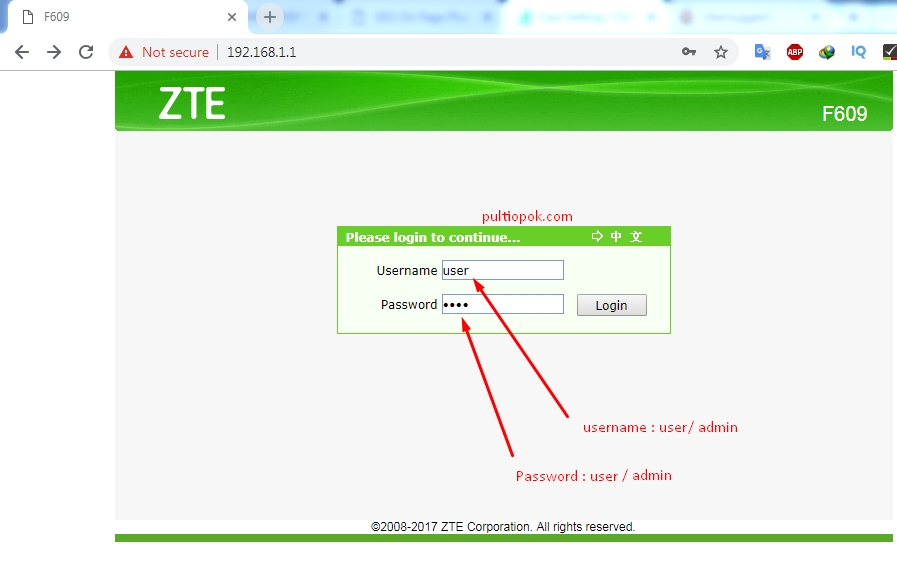 Обратите внимание, что пароли Wi-Fi сохраняются в текстовом виде только до Android 4.4.2. В версиях выше файлы шифруются и их уже нельзя прочитать так просто. Кроме того, некоторые производители и ранее защищали пароли Wi-Fi с помощью различных функций системы безопасности.
Обратите внимание, что пароли Wi-Fi сохраняются в текстовом виде только до Android 4.4.2. В версиях выше файлы шифруются и их уже нельзя прочитать так просто. Кроме того, некоторые производители и ранее защищали пароли Wi-Fi с помощью различных функций системы безопасности.
Скачать ES File Manager
- Откройте в ES File Manager и активируйте расположенную внизу опцию Root Explorer.
- Перейдите в корневой каталог системы — для этого кликните на вкладку «Устройство». Здесь вы найдете папку Data, а в ней misc.
- Далее находим папку wifi и открываем её. В ней ищем файл «wpa_supplicant.conf». Его можно открыть с помощью самого ES Datei Explorer.
- В файле в текстовой форме содержатся данные всех беспроводных сетей, хранящиеся на устройстве, а также соответствующие пароли.
Посмотреть пароль Wi-Fi с помощью приложения
Если вы уже получили root-права, можете использовать еще несколько приложений, которые умеют считывать файл с паролями. Например, бесплатный инструмент под названием WiFi Key Recovery. После открытия приложения вы предоставляете ему свои права суперпользователя, и оно начинает искать сохраненные сети Wi-Fi.
Например, бесплатный инструмент под названием WiFi Key Recovery. После открытия приложения вы предоставляете ему свои права суперпользователя, и оно начинает искать сохраненные сети Wi-Fi.
Скачать WiFi Key Recovery
Правда, это приложение отображает только пароли, которые сохранены в виде обычного текста. Если они зашифрованы, вы увидите только набор непонятных символов.
Через QR-код
У вас есть еще одна возможность узнать пароль от Wi-Fi.
- Откройте настройки смартфона и перейдите к пункту Wi-Fi.
- В появившемся списке найдите сеть, от которой вы хотите узнать пароль.
- Появится QR-код, содержащий всю информацию, необходимую для получения доступа к беспроводной сети.
- Сделайте скриншот этого QR-кода, а затем отсканируйте с помощью QR-ридера, чтобы получить пароль от Wi-Fi.
Читайте также:
WiFi халява или как узнать пароль Wi-Fi без взлома и паспорта?
Бывают ситуации, когда необходима стабильная интернет-связь, а ваш мобильный интернет вас по каким-то причинам не устраивает. Вы пытаетесь найти открытую Wi-Fi сеть, а вокруг вас только закрытые, запароленные WiFi-точки. Сегодня я расскажу про супер мега полезное приложение WiFi Map Pro.
Вы пытаетесь найти открытую Wi-Fi сеть, а вокруг вас только закрытые, запароленные WiFi-точки. Сегодня я расскажу про супер мега полезное приложение WiFi Map Pro.
WiFi халява с помощью WiFi Map Pro
С помощью приложения WiFi Map Pro вы сможете узнать пароль почти от любой Wi-Fi сети и подключиться к сети на халяву. Приложение WiFi Map Pro содержит огромную, всемирную, постоянно обновляемую базу паролей WiFi сетей.
Как пользоваться WiFi Map Pro
Принцип работы приложения довольно прост: вы находите доступные сети в округе, а потом запускаете WiFi Map Pro. Приложение определяет ваше местонахождение и выводит список доступных Wi-Fi точек с паролями. Вы выбираете нужную вам Вайфай сеть, копируете пароль из приложения WiFi Map и вводите его в настройках подключения. Теперь вы подключились к халявному интернету.
Никогда не вводите пароли от ваших социальных сетей и почтовых ящиков, ну и разумеется банковских систем. Знайте, некоторые открытые сети созданы для перехвата ваших логинов и паролей.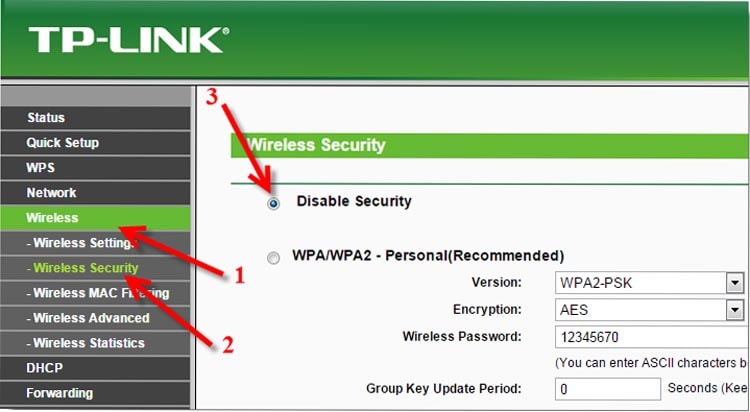 Ну и конечно не забывайте про такие приложения как DroidSheep, с помощью которых даже школьник-первоклассник сможет перехватить ваши пароли.
Ну и конечно не забывайте про такие приложения как DroidSheep, с помощью которых даже школьник-первоклассник сможет перехватить ваши пароли.База паролей WiFi
База паролей огромная. В базе есть пароли от большого количества мировых вайфай-сетей. Поэтому, если вам потребуется выйти в интернет вдали от родины — программа и с этим сможет вам помочь.
WiFi халява или как узнать пароль Wi-Fi без взлома и без паспорта?Плюсы:
- Огромное количество сетей
Минусы:
Выводы
Скачать приложение можно здесь WiFi Map Pro для Android и здесь WiFi Map Pro для iPhone. Программа платная, стоит 4.99$. Но часто бывают промоакции, и программу можно скачать бесплатно.
Вам будет интересно узнать:
Как защитить Wi-Fi и какие пароли вайфай самые популярные в статье «Самые популярные пароли wifi»
Видео: Обзор приложения WiFi Map Pro
4 простых способа узнать пароль от своей сети Wi-Fi
Обычно доступ к сети настраивается один раз при подключении своего устройства. В дальнейшем вводить пароль уже нет необходимости и он часто забывается. Однако это не значит, что он больше не нужен, даже если вы не собираетесь покупать новые гаджеты или давать доступ к сети гостям. Пароль может понадобиться, например, после переустановки системы или какого-либо сбоя. Хорошо, что есть несколько простых способов узнать пароль от сети Wi-Fi.
В дальнейшем вводить пароль уже нет необходимости и он часто забывается. Однако это не значит, что он больше не нужен, даже если вы не собираетесь покупать новые гаджеты или давать доступ к сети гостям. Пароль может понадобиться, например, после переустановки системы или какого-либо сбоя. Хорошо, что есть несколько простых способов узнать пароль от сети Wi-Fi.
Фото: Depositphotos
Если компьютер уже подключен к сети
Если ваш компьютер подключен к сети, от которой нужно узнать пароль, то вытащить его не составит труда. Найдите значок сети на панели управления. Он обычно расположен в правом углу рядом с регулятором громкости, переключением языка и часами. Кликните по нему правой кнопкой мыши и выберите «Параметры сети и интернет». Здесь нужно выбрать «Настройка параметров адаптера».
В параметры адаптера также можно попасть, если нажать клавиши Win + R и ввести команду ncpa.cpl
Теперь нужно кликнуть правой кнопкой мыши по беспроводному соединению и выбрать «Состояние». Далее, нажмите «Свойства беспроводной сети» и перейдите на вкладку «Безопасность». Поставьте галочку в пункте «Отображать вводимые знаки» и вы увидите пароль доступа.
Далее, нажмите «Свойства беспроводной сети» и перейдите на вкладку «Безопасность». Поставьте галочку в пункте «Отображать вводимые знаки» и вы увидите пароль доступа.
Таким образом, вы сможете узнать пароль и подключить новое устройство. Лучше, конечно, до таких ситуаций дело не доводить. Используйте менеджеры паролей или запишите его и храните в надежном месте.
Если компьютер подключался к сети ранее
В случае когда компьютер на данный момент не подключен к сети, от которой нужно узнать пароль, но ранее он уже подключался к ней, то это тоже решаемо. Способ несложный, но придется иметь дело с командной строкой.
Запустите командную строку, вызвав приложение «Выполнить» с помощью сочетания клавиш Win + R. Введите команду cmd и нажмите Enter. Теперь вам нужно ввести вручную или скопировать команду netsh wlan show profiles и нажать Enter.
Командную строку можно также найти в поиске
После этого вы увидите все сети, от которых в системе сохранены пароли. В нашем случае это одна сеть TPLINK. Теперь введите netsh wlan show profile name=TPLINK key=clear. Вместо TPLINK нужно подставить имя нужной вам сети из списка. Если имя состоит из двух слов, то возьмите их в кавычки. Ищите поле «Содержимое ключа». Это и будет искомый пароль.
В нашем случае это одна сеть TPLINK. Теперь введите netsh wlan show profile name=TPLINK key=clear. Вместо TPLINK нужно подставить имя нужной вам сети из списка. Если имя состоит из двух слов, то возьмите их в кавычки. Ищите поле «Содержимое ключа». Это и будет искомый пароль.
Как достать пароль из роутера
Может получиться и так, что пароль остался только в роутере, например, из-за сбоя или порчи устройства. В таком случае можно достать пароль непосредственно из роутера. Вам понадобится проводное подключение к роутеру, поэтому нужен сетевой кабель (патч-корд) и компьютер с соответствующим разъемом.
Фото: Depositphotos
Когда все будет готово, то нужно открыть браузер и прямо в адресной строке набрать адрес 192.168.0.1 или 192.168.1.1. Это стандартные параметры и, скорее всего, они вам подойдут. Далее, введите логин и пароль. Все данные для входа должны быть указаны на наклейке на днище роутера. Если вы их не меняли, то это будут admin/admin.
Во всех роутерах расположение пароля примерно одинаковое
Оказавшись в меню роутера, найдите настройки безопасности беспроводной сети. Именно там и будет в открытом виде находится пароль сети. Сложности могут возникнуть, только если вы меняли пароль роутера и не помните его. В таком случае поможет только сброс роутера к заводским настройкам.
Как посмотреть пароль при помощи сторонних программ
Вероятно, самый простой способ увидеть все сохраненные в системе пароли от сетей — использовать специальную программу WirelessKeyView. Скачать ее можно с официального сайта: версия для 32-разрядных систем и 64-разрядных. Пароль от архива: WKey4567#.
Все просто: отображается как имя сети, так и пароль
Кроме того, на смартфоне с Android тоже можно посмотреть, какие пароли сохранены. Для этого есть специальные приложения, правда, они требуют Root-права.
Это тоже интересно:3 способа сделать резервную копию SMS-сообщений
Как восстановить фотографии на Android
Как просмотреть сохраненные пароли Wi-Fi
Нужен пароль Wi-Fi? Может быть, вы ходите в гости к другу, но он занят. Или ваш ноутбук подключен, а ваш телефон — нет. Есть способы беспроводного обмена паролями между устройствами, но если это не вариант, вот как получить пароль Wi-Fi с ваших уже подключенных устройств.
Как увидеть пароль Wi-Fi в Windows
Windows упрощает это, если вы в данный момент подключены к рассматриваемой сети.Откройте меню «Пуск» и найдите Network Status , затем нажмите кнопку Change Adapter Options , которая появляется в меню настроек. (Если вы используете Windows 7, откройте панель управления и перейдите к Сеть и Интернет> Сетевые подключения .)
Щелкните правой кнопкой мыши адаптер Wi-Fi вашего компьютера в списке, выберите Статус> Свойства беспроводной сети . На вкладке «Безопасность» вы должны увидеть поле пароля с точками — щелкните поле «Показать символы», чтобы увидеть, как пароль отображается в виде обычного текста.
Если вы пытаетесь просмотреть пароль для сети, к которой в настоящее время не подключены, все немного сложнее. Вы можете загрузить стороннее приложение, такое как Magical JellyBean WiFi Password Revealer, которое покажет вам пароли всех сохраненных сетей.
Если вы предпочитаете не устанавливать дополнительное программное обеспечение, вы можете найти пароль в командной строке Windows. Откройте меню «Пуск», выполните поиск по команде C и «Приглашение », щелкните приложение правой кнопкой мыши и выберите Запуск от имени администратора .Затем выполните следующую команду, чтобы увидеть список сохраненных сетей Wi-Fi:
netsh wlan show profile Выберите нужную сеть из списка, затем запустите:
netsh wlan show profile MyNetwork key = clear (Заменить MyNetwork с именем сети, которую вы нашли ранее.) Вам будет представлена некоторая информация о сети, включая «ключевой контент» или пароль.
Как увидеть пароль Wi-Fi в macOS
MacOS от Apple хранит пароли Wi-Fi в своей связке ключей, которую вы можете просмотреть, открыв приложение Keychain Access.Нажмите Command + Пробел, чтобы открыть Spotlight, найдите «доступ к связке ключей» и откройте приложение. Затем используйте панель поиска в приложении Связка ключей для поиска имени любой сети Wi-Fi, к которой вы подключались в прошлом.
Когда вы увидите сеть в списке, дважды щелкните по ней, чтобы увидеть ввод пароля. Вам нужно будет установить флажок Показать пароль внизу, чтобы увидеть пароль в виде обычного текста.
Как увидеть пароль Wi-Fi на iPhone
Просмотр паролей Wi-Fi на iPhone — непростое дело, поскольку Apple никогда не встраивала эту функцию в iOS.Если вы синхронизируете пароли Wi-Fi вашего iPhone с вашей связкой ключей iCloud, вы сможете использовать приведенные выше инструкции Mac, чтобы увидеть пароль на вашем компьютере. Этот метод будет работать на Mac, даже если вы никогда не подключались к этой сети с устройством. В противном случае функция общего доступа к Wi-Fi для iPhone — ваш единственный вариант, хотя при этом пароль не будет отображаться в виде обычного текста.
В последние годы джейлбрейк стал гораздо реже. Только самые преданные пользователи сейчас проходят процесс взлома своего устройства iOS, но если вы взломаны, перейдите в Cydia (магазин приложений для взломанных телефонов) и найдите пароли Wi-Fi.Этот инструмент покажет вам эти пароли, хотя он может работать, а может и не работать, в зависимости от версии вашего взломанного программного обеспечения — эти вещи всегда меняются. Если у вас не получается заставить его работать, в Cydia есть ряд других подобных приложений, которые стоит попробовать.
Как увидеть пароль Wi-Fi на Android
Если вы используете Android 10 или более поздней версии, это легко доступно в Настройки> Сеть и Интернет> Wi-Fi . Просто выберите нужную сеть.(Если вы в настоящее время не подключены, вам нужно нажать «Сохраненные сети», чтобы увидеть другие сети, к которым вы подключались в прошлом.) Затем нажмите кнопку «Поделиться», и пароль сети появится под QR-кодом.
Без Android 10 вы не сможете увидеть пароль сети Wi-Fi, если ваш телефон не рутирован. Если у вас есть, файловый менеджер с поддержкой root, например Solid Explorer, может помочь вам найти пароль. Просто перейдите к / data / misc / wifi и откройте файл wpa_supplicant.conf .
В этом документе вы сможете найти имя сети вместе с паролем. Обратите внимание, что расположение этого файла и эффективность этого метода могут отличаться от устройства к устройству, поскольку некоторые из них могут шифровать пароли в wpa_supplicant.conf.
Проверьте страницу администратора маршрутизатора
Если вы дочитали до этого места, но у вас все еще нет пароля, у вас есть еще один (слегка сомнительный) вариант: проверьте инструменты администрирования маршрутизатора Wi-Fi. Если вы просматриваете информацию о сети Wi-Fi на своем устройстве, например, щелкая «i» рядом с именем Wi-Fi в настройках iOS, вы сможете увидеть IP-адрес маршрутизатора, обычно примерно 192.168.0.1.
Введите этот номер в адресную строку браузера и используйте такой сайт, как routerpasswords.com, чтобы узнать, дает ли имя пользователя и пароль по умолчанию для этой модели маршрутизатора доступ к настройкам. (Если вы не знаете номер модели, он может быть на странице входа в систему или вы можете найти его напечатанным на самом маршрутизаторе.) Найдите раздел настроек Wi-Fi, и вы, возможно, сможете просмотреть параметры сети. пароль.
Если владелец сети изменил административный пароль для своего маршрутизатора — что все должны сделать по соображениям безопасности — вы не сможете этого сделать, а если у вас нет его разрешения, обычно не рекомендуется искать настройки чужого роутера.(Если вы находитесь в своей собственной сети или у близкого члена семьи, то, вероятно, у вас все в порядке.) Просто не ломайте ничего, пока вы там.
Этот информационный бюллетень может содержать рекламу, предложения или партнерские ссылки. Подписка на информационный бюллетень означает ваше согласие с нашими Условиями использования и Политикой конфиденциальности. Вы можете отказаться от подписки на информационные бюллетени в любое время.
Как поделиться своим паролем Wi-Fi: Android, iPhone, Mac или Windows
Хороший хост всегда предоставляет доступ к Wi-Fi посетителям, но объяснение, к какой сети присоединиться и пароль (если вы его даже помните) может становиться утомительным.Может быть, вы, , думаете, что вы его помните, но он просто не работает, и вы настаиваете на том, что ваш гость, должно быть, ввел его неправильно. Затем до вас доходит, что вы повторяли свой пароль электронной почты. Эй, это может случиться с кем угодно.
Есть гораздо более простой способ предоставить вашим гостям возможность подключения к Wi-Fi. Если ваш маршрутизатор предлагает возможность создания гостевой сети, что мы рекомендуем, поскольку это помогает вам поддерживать более безопасную сеть Wi-Fi, то это пароль, который вы должны предоставить им. В любом случае, вот как быстро и легко предоставить доступ к Wi-Fi на разных устройствах.
Как поделиться своим Wi-Fi на iPhone, iPad или Mac
Предоставлено Simon HillОбмен паролями Wi-Fi между устройствами Apple очень прост, но ваш посетитель должен быть указан в ваших Контактах и наоборот. Войдя в списки контактов друг друга, убедитесь, что на iPhone установлена iOS 11 или новее, Mac — на macOS High Sierra или новее, а iPad — на iPadOS. Вот как поделиться:
- Включите Wi-Fi и Bluetooth на обоих устройствах, убедитесь, что личная точка доступа отключена, и убедитесь, что их устройство разблокировано и находится поблизости.
- Ваше устройство должно быть подключено к сети Wi-Fi, к которой вы хотите предоставить общий доступ. (Подключитесь к гостевой сети, если это то, чем вы делитесь.)
- Попросите вашего гостя выбрать вашу сеть Wi-Fi из списка доступных опций на своем устройстве.
- На вашем устройстве появится всплывающее сообщение с вопросом, хотите ли вы поделиться своим паролем Wi-Fi.
- Нажмите Поделиться паролем .
Как поделиться своим Wi-Fi на Android
Фотография: Саймон Хилл
Не все телефоны Android имеют одинаковое меню настроек, поэтому ваше меню может выглядеть иначе.Перейдите в приложение «Настройки» и нажмите «Сеть и Интернет».
На устройствах Android вы можете использовать QR-код для обмена данными Wi-Fi при условии, что рассматриваемые телефоны или планшеты работают под управлением Android 10 или более поздней версии . Вот как это сделать:
- Убедитесь, что ваше устройство подключено к сети Wi-Fi, к которой вы хотите предоставить общий доступ, и перейдите к Settings , Network and Internet (в зависимости от вашего устройства это может называться Connections ), затем Wi-Fi .
- Нажмите на шестеренку рядом с вашей сетью Wi-Fi.
- Нажмите значок Поделиться справа, и вы увидите QR-код на экране. (Возможно, вам придется подтвердить это действие.)
- Попросите вашего гостя отсканировать QR-код. Вы можете сканировать QR-коды с помощью обычного приложения камеры на большинстве телефонов, включая iPhone. Если у вашего гостя есть телефон Android, на его устройстве перейдите к Settings , Connections (или Network and Internet ), затем Wi-Fi. Прокрутите вниз, чтобы найти, где написано Добавить сеть ; рядом с ним вы увидите значок QR-кода. Нажмите на него, и теперь они могут быстро сканировать код.
- При сканировании кода устройство должно автоматически подключаться.
Как найти свой пароль Wi-Fi в Windows
Microsoft раньше позволяла вам автоматически делиться своими данными Wi-Fi с контактами с помощью так называемого Wi-Fi Sense, но он был отменен из соображений безопасности. К сожалению, сейчас не существует быстрого и простого способа поделиться паролем Wi-Fi с устройства Windows.Все, что я могу показать вам, это как найти свой пароль Wi-Fi в Windows:
- Щелкните значок Windows, затем значок шестеренки Settings слева и выберите Network & Internet .
- Убедитесь, что вы находитесь на вкладке Статус в верхнем левом углу, затем выберите Центр управления сетями и общим доступом .
- Щелкните свою сеть, где написано Подключения: Wi-Fi [имя вашей сети] . (Это не сработает, если вы подключены через Ethernet.)
- Выберите Wireless Properties во всплывающем окне.
- Выберите вкладку Безопасность и установите флажок Показать символы под ключом безопасности сети .
- Попросите вашего гостя выбрать правильную сеть на своем устройстве и ввести найденный вами пароль.
Теперь, когда вы подключили своих гостей, прочтите наши руководства о том, как сделать ваш Wi-Fi быстрее и как его защитить.
Еще больше замечательных проводных историй
Популярные маршрутизаторы Wi ‑ Fi все еще используют пароли по умолчанию, что делает их уязвимыми для атак
Чтобы снизить вероятность взлома домашних маршрутизаторов Wi-Fi, пользователям следует изменить учетные данные производителя по умолчанию для доступа
Согласно недавнему исследованию, проведенному технологическим веб-сайтом Comparitech, каждый 16-й домашний маршрутизатор Wi-Fi по-прежнему использует пароль администратора по умолчанию, установленный производителем.Этот недостаток может позволить киберпреступникам проводить всевозможные кибератаки, включая захват маршрутизатора или прослушивание своих жертв.
«Эти маршрутизаторы, которых насчитывается несколько десятков тысяч, могут быть удаленно обнаружены и атакованы с использованием общедоступных паролей, что дает злоумышленникам доступ к домашней сети жертвы», — говорится в исследовании.
Исследовательская группаComparitech проанализировала 12 самых популярных моделей домашних маршрутизаторов Wi-Fi, продаваемых на Amazon. Чтобы протестировать эти устройства, исследователи просканировали Интернет на предмет наличия этих маршрутизаторов, а затем использовали автоматизированный сценарий, который использовал пароли производителя по умолчанию для входа в панель администратора маршрутизатора.Они обнаружили, что из 9 927 маршрутизаторов, которые они протестировали, 635 уязвимы для атак по умолчанию.
Результаты исследования показали, что некоторые маршрутизаторы могли более настойчиво предлагать пользователям изменить учетные данные производителя по умолчанию в процессе начальной настройки.
Маршрутизаторы AsusRT и MikroTik показали себя лучше всего, поскольку к ним вообще нельзя было получить доступ с использованием паролей по умолчанию, хотя исследователи провели сотни тестов.Между тем, другие роутеры тоже не работали.
«С другой стороны, примерно каждый шестой маршрутизатор ZTE ZXV10, XFinity и NetGear Ethernet Plus Switch оказался уязвимым для атак на пароли по умолчанию, если не был изменен пароль администратора по умолчанию», — сказал Comparitech. Полный список протестированных маршрутизаторов доступен на веб-сайте Comparitech.
Маршрутизатор с учетными данными по умолчанию может предоставить злоумышленникам плацдарм в вашей домашней сети и даже на подключенных к ней устройствах.Войдя в дверь, киберпреступники могут использовать доступ, чтобы отслеживать, что делает любое устройство, подключенное к маршрутизатору, какие веб-сайты они просматривают, и они могут видеть любые незашифрованные данные, отправляемые по сети. Более того, злоумышленники также могут злоупотреблять вашим подключением для загрузки пиратского контента или использования его для доступа к незаконным материалам, что может сделать вас подозреваемым или нести ответственность за эти действия.
Вот почему всегда разумно изменить пароль администратора по умолчанию для маршрутизатора Wi-Fi во время его начальной настройки.При этом убедитесь, что вы избегаете типичных ошибок при создании пароля и создаете надежный и уникальный пароль. Однако помните, что вы должны использовать разные пароли для доступа к настройкам администратора маршрутизатора Wi-Fi и подключения к Интернету через маршрутизатор.
Исследование перекликается с аналогичным расследованием, проведенным британской организацией по надзору за потребителями Which? Это обнаружило, что маршрутизаторы Wi-Fi содержат различные недостатки безопасности, включая использование слабых паролей по умолчанию, что подвергает риску миллионы британцев.Если вы хотите снизить вероятность взлома вашего маршрутизатора злоумышленниками, ознакомьтесь с нашими советами по повышению безопасности вашего маршрутизатора. И в целях безопасности вам следует также просмотреть настройки конфигурации вашего маршрутизатора.
Как взломать пароли Wi-Fi
Скорее всего, у вас есть сеть Wi-Fi дома или вы живете рядом с одной (или несколькими), которая дразняще всплывает в списке, когда вы загружаете свой ноутбук или смотрите в телефон.
Проблема в том, что если рядом с именем сети есть замок (также известный как SSID или идентификатор набора услуг), это означает, что безопасность активирована. Без пароля или ключевой фразы вы не получите доступа к этой сети или к сладкому, приятному Интернету, который с ней связан.
Возможно, вы забыли пароль в своей собственной сети или у вас нет соседей, готовых поделиться достоинствами Wi-Fi. До COVID-19 вы могли просто пойти в кафе, купить латте и использовать там «бесплатный» Wi-Fi (есть вакцины, может быть, вы скоро сделаете это снова).Загрузите приложение для своего телефона, например WiFi-Map (доступно для iOS и Android), и у вас будет список из миллионов точек доступа с бесплатным Wi-Fi для использования (включая пароли для заблокированных подключений Wi-Fi, если они: используется кем-либо из пользователей приложения).
Однако есть и другие способы вернуться к беспроводной связи. Некоторые требуют такого крайнего терпения, что идея кафе, даже в карантине, будет выглядеть неплохо. Продолжайте читать, если не можете дождаться.
Команды Windows для получения ключа
Этот трюк работает для восстановления сетевого пароля Wi-Fi (ключа безопасности сети AKA) только в том случае, если вы ранее подключались к рассматриваемому Wi-Fi, используя этот самый пароль.Другими словами, он работает только в том случае, если вы забыли ранее использованный пароль.
Это работает, потому что Windows 8 и 10 создают профиль каждой сети Wi-Fi, к которой вы подключаетесь. Если вы скажете Windows забыть сеть, она также забудет пароль. В таком случае это не сработает. Но мало кто делает это прямо.
Для этого необходимо войти в командную строку Windows с правами администратора. Щелкните звездочку, введите «cmd» (без кавычек), и в меню отобразится Командная строка ; щелкните правой кнопкой мыши эту запись и выберите Запуск от имени администратора .Это откроет черный ящик, полный текста с подсказкой внутри — это строка со стрелкой вправо в конце, вероятно, что-то вроде C: \ WINDOWS \ system32 \> . Мигающий курсор укажет, где вы печатаете. Начните с этого:
netsh wlan show profileВ результате появится раздел под названием User Profiles — это все сети Wi-Fi (также известные как WLAN или беспроводные локальные сети), к которым вы получили доступ и сохранили. Выберите тот, для которого хотите получить пароль, выделите его и скопируйте.В приглашении ниже введите следующее, но замените X на имя сети, которое вы скопировали; кавычки нужны только в том случае, если в имени сети есть пробелы, например «Cup o Jo Cafe».
netsh wlan show profile name = «XXXXXXXX» key = clearВ появившихся новых данных найдите в разделе «Параметры безопасности» строку «Содержимое ключа «. Отображаемое слово — это пароль / ключ Wi-Fi, которые вам не хватает.
В macOS откройте поиск Spotlight (Cmd + Space) и введите терминал, чтобы получить Mac-эквивалент командной строки.Введите следующее, заменив X на имя сети.
безопасность find-generic-password -wa XXXXXСброс маршрутизатора
Это не для того, чтобы подключиться к чужому Wi-Fi в соседней квартире. Для этого вам нужен физический доступ к маршрутизатору. Но перед тем, как выполнить полный сброс маршрутизатора, просто чтобы подключиться к собственному Wi-Fi, попробуйте сначала зарегистрировать в маршрутизаторе . Оттуда вы можете легко сбросить пароль / ключ Wi-Fi, если вы его забыли.
Это невозможно, если вы не знаете пароль для маршрутизатора. (Пароль Wi-Fi и пароль маршрутизатора — , а не — если вы не сделали все возможное, чтобы назначить один и тот же пароль для обоих). Сброс маршрутизатора работает только в том случае, если у вас есть доступ через Wi-Fi (который, как мы только что установили, у вас нет) или физически с использованием кабеля Ethernet.
Если у вас есть маршрутизатор, предоставленный вашим поставщиком услуг Интернета (ISP), проверьте наклейки на устройстве перед сбросом настроек — поставщик услуг Интернета мог напечатать SSID и ключ безопасности сети прямо на оборудовании.
Или используйте ядерный вариант: почти каждый существующий маршрутизатор имеет утопленную кнопку сброса. Нажмите на него ручкой или развернутой скрепкой, удерживайте около 10 секунд, и маршрутизатор вернется к заводским настройкам.
После сброса маршрутизатора вам понадобится другая комбинация имени пользователя и пароля для доступа к самому маршрутизатору. Опять же, сделайте это через ПК, подключенный к маршрутизатору через Ethernet — перезагрузка маршрутизатора на данный момент, вероятно, уничтожит любое потенциальное соединение Wi-Fi. Фактический доступ обычно осуществляется с помощью веб-браузера, хотя теперь многими маршрутизаторами и ячеистыми системами можно управлять через приложение.
Некоторые маршрутизаторы также могут иметь наклейку с этим именем сети Wi-Fi (SSID) по умолчанию и ключом безопасности сети (паролем), чтобы вы действительно могли вернуться к Wi-Fi после сброса.
URL-адрес, который нужно ввести в браузере для доступа к настройкам маршрутизатора, обычно 192.168.1.1 или 192.168.0.1, или какой-то другой вариант. Попробуйте их случайным образом; это вообще работает. Чтобы определить, какой из компьютеров подключен к маршрутизатору через Ethernet, откройте командную строку и введите ipconfig . Поищите среди болтовни IPv4-адрес , который начинается с 192.168. Два других пробела, называемые октетами, будут разными числами от 0 до 255. Обратите внимание на третий октет (возможно, 1 или 0). Четвертый относится к ПК, который вы используете для входа в маршрутизатор.
В браузере введите 192.168.x.1, заменив X числом, которое вы нашли в поиске ipconfig. 1 в последнем октете должен указывать на маршрутизатор — это устройство номер один в сети. (Для получения полной информации прочтите Как получить доступ к настройкам вашего Wi-Fi-маршрутизатора.)
На этом этапе маршрутизатор должен запросить это имя пользователя и пароль (которые, опять же, вероятно, не совпадают с SSID Wi-Fi и ключ безопасности сети).Проверьте свое руководство, если вы не выбросили его, или перейдите на RouterPasswords.com, который существует по одной причине: чтобы сообщить людям имя пользователя / пароль по умолчанию на каждом когда-либо созданном маршрутизаторе. В некоторых случаях вам понадобится номер модели маршрутизатора, но не во всех.
Вы быстро заметите, что производители маршрутизаторов используют имя пользователя «admin» и пароль «password», так что не стесняйтесь пробовать их в первую очередь. Поскольку большинство людей ленивы и не меняют назначенный пароль, вы можете попробовать эти варианты даже до того, как нажмете кнопку сброса.(Но давай, ты лучше этого.) Как только вы войдете в настройки Wi-Fi, включите беспроводную сеть (сети) и назначьте надежные, но легко запоминаемые пароли. В конце концов, вы не хотите делиться с соседями без вашего разрешения.
Упростите ввод пароля Wi-Fi на мобильном устройстве. Нет ничего более разочаровывающего, чем попытка подключить смартфон к Wi-Fi с помощью какой-то загадочной ерунды, которую невозможно ввести с помощью большого пальца, даже если это самый безопасный пароль, который вы когда-либо создавали.
Взломайте код
Вы пришли сюда не потому, что в заголовке говорилось «перезагрузите маршрутизатор». Вы хотите знать, как взломать пароль в сети Wi-Fi.
Поиск по запросу «взлом пароля Wi-Fi» или другим вариантам дает множество ссылок — в основном для программного обеспечения на сайтах, где рекламное ПО, боты и мошенничество льются, как змеиный жир. То же самое касается многих-многих видео на YouTube, обещающих вам способы взломать пароль, посетив определенный веб-сайт на вашем телефоне.
Загрузите эти программы или посетите эти сайты на свой страх и риск, зная, что многие из них в лучшем случае являются фишинговыми.Мы рекомендуем использовать компьютер, который вы можете позволить себе немного испортить, если вы пойдете по этому пути. Когда я попробовал это сделать, мой антивирус, к счастью, сразу удалил несколько инструментов, прежде чем я смог даже попытаться запустить установочный файл EXE.
Рекомендовано нашими редакторами
Kali Linux
Вы можете создать систему только для такого рода вещей, возможно, с двойной загрузкой в отдельной операционной системе, которая может выполнять так называемое «тестирование на проникновение» — форму наступательного подхода к безопасности, когда вы исследуете сеть на предмет любые и все возможные пути нарушения.Kali Linux — это дистрибутив Linux, созданный именно для этой цели. Вы, наверное, видели его на Mr. Robot . Посмотрите видеоурок ниже.
Вы можете запустить Kali Linux с компакт-диска или USB-ключа, даже не устанавливая его на жесткий диск вашего ПК. Это бесплатно и поставляется со всеми инструментами, которые могут понадобиться для взлома сети. У него даже есть приложение для Windows 10 в Windows App Store.
Если вы не хотите устанавливать всю ОС, попробуйте проверенные инструменты хакеров Wi-Fi.
Aircrack
Aircrack существует уже много лет, начиная с того времени, когда безопасность Wi-Fi была основана только на WEP (Wired Equivalent Privacy).WEP был слабым даже в свое время; в 2004 году он был вытеснен WPA (Wi-Fi Protected Access).
Aircrack-ng помечен как «набор инструментов для оценки безопасности сети Wi-Fi», поэтому он должен быть частью любого набора инструментов администратора сети. Потребуется взломать ключи WEP и WPA-PSK. Он поставляется с полной документацией и является бесплатным, но это непросто.
Чтобы взломать сеть, в вашем компьютере должен быть соответствующий адаптер Wi-Fi, поддерживающий внедрение пакетов. Вам нужно хорошо разбираться в командной строке и запастись терпением.Вашему адаптеру Wi-Fi и Aircrack необходимо собрать большой объем данных, чтобы хоть как-то приблизиться к расшифровке ключа доступа в сети, на которую вы нацеливаетесь. Это может занять некоторое время.
Вот как это сделать с помощью Aircrack, установленного в Kali Linux, и еще одно о том, как использовать Aircrack для защиты вашей сети. Еще один аналогичный вариант на ПК с использованием командной строки — Airgeddon.
Reaver-wps
Взлом гораздо более надежных паролей и парольных фраз WPA / WPA2 — это настоящая уловка. Reaver-wps — единственный инструмент, который, кажется, справляется с этой задачей.Вам снова понадобится комфорт командной строки для работы с ним. После двух-десяти часов атак методом перебора Reaver сможет раскрыть пароль … но он будет работать только в том случае, если маршрутизатор, за которым вы собираетесь, имеет как сильный сигнал, так и WPS (Wi-Fi Protected Setup). включенный.
WPS — это функция, при которой вы можете нажать кнопку на маршрутизаторе и другую кнопку на устройстве Wi-Fi, и они найдут друг друга и установят связь автоматически, с полностью зашифрованным соединением. Это «дыра», через которую пролезает Ривер.
Даже если вы отключите WPS, иногда он не отключается полностью, но отключение — ваш единственный выход, если вы беспокоитесь о взломе вашего собственного маршрутизатора через Reaver. Или приобретите роутер, не поддерживающий WPS.
Взлом Wi-Fi через WPS также возможен с помощью некоторых инструментов на Android, которые работают только в том случае, если устройство Android имеет рутированный доступ. Попробуйте Wifi WPS WPA Tester, Reaver для Android или Kali Nethunter в качестве вариантов.
Этот информационный бюллетень может содержать рекламу, предложения или партнерские ссылки.Подписка на информационный бюллетень означает ваше согласие с нашими Условиями использования и Политикой конфиденциальности. Вы можете отказаться от подписки на информационные бюллетени в любое время.
Как поделиться своим паролем Wi-Fi с вашего iPhone, iPad или iPod touch
Узнайте, как поделиться своим паролем сети Wi-Fi с друзьями и семьей.
Прежде чем начать
- Убедитесь, что на обоих устройствах установлена последняя версия iOS, iPadOS, macOS High Sierra или новее.
- На обоих устройствах включите Wi-Fi и Bluetooth. Если на любом из устройств включена персональная точка доступа, выключите ее.
- Войдите в iCloud со своим Apple ID. Затем убедитесь, что адрес электронной почты, который вы используете для своего Apple ID, сохранен в контактах другого человека. И убедитесь, что их адрес электронной почты сохранен в ваших контактах.
- Держите устройство другого человека поблизости, в пределах досягаемости Bluetooth и Wi-Fi.
Как поделиться своим паролем Wi-Fi
- Убедитесь, что ваше устройство (которое использует пароль) разблокировано и подключено к сети Wi-Fi.
- Выберите сеть Wi-Fi на устройстве, к которому вы хотите подключиться.
- На своем устройстве коснитесь «Поделиться паролем», затем коснитесь «Готово».
Все еще нужна помощь?
Если вы по-прежнему не можете поделиться своим паролем Wi-Fi, попробуйте эти шаги, проверяя после каждого шага:
- Если вы не видите анимацию настройки, перезапустите оба устройства и повторите попытку.
- Если вы по-прежнему не можете поделиться своим паролем Wi-Fi, попросите другого человека ввести пароль вручную.
Дата публикации:
паролей WiFi в App Store
Хотите подключаться к бесплатному Wi-Fi каждый раз, когда это возможно, не запрашивая пароль?
Это просто: скачайте Instabridge >> готово!
Instabridge — это самый простой способ бесплатно пользоваться Интернетом с 3 миллионами безопасных и современных бесплатных точек доступа Wi-Fi.Instabridge знает, какие Wi-Fi работают, и не допускает вас к тем, которые не работают. Никакой настройки не требуется. Просто работает.
Просто установите приложение и откройте для себя все точки доступа Wi-Fi вокруг вас, которыми уже поделилось замечательное сообщество.
ОСОБЕННОСТИ:
• Подключите Wi-Fi во всех крупных городах — это бесплатно!
• Безлимитный трафик бесплатно
• Простой — Подключитесь один раз, и Instabridge подключит вас автоматически
• Загрузите списки точек доступа Wi-Fi для вашего пункта назначения (для использования в автономном режиме)
*****
«Instabridge — элегантный решение «-Lifehacker
*****
» Простой интерфейс позволяет друзьям получить доступ, не набирая запутанную строку цифр и букв с клочка бумаги.«-The Economist
*****
« Instabridge — это шведская компания, которая изобрела что-то настолько простое и потрясающее, что вы должны задаться вопросом, почему эта отрасль так долго длилась! »
——
Примечание. Instabridge не предназначен для привязки Wi-Fi и не является инструментом хакера Wi-Fi, и его нельзя использовать для взлома Wi-Fi. Instabridge синхронизирует пароли между вашими собственными устройствами и людьми, которым вы доверяете.
Примечание о батарее — — Мы постарались сделать Instabridge энергоэффективным при включении фоновых уведомлений о ближайших точках доступа Wi-Fi.Но, как и в случае со всеми приложениями этого типа, обратите внимание, что продолжение использования GPS в фоновом режиме может значительно сократить время автономной работы.
Сообщить о WiFi: https://instabridge.com/report-wifi/
——
Вопросы или предложения по улучшению?
Пожалуйста, свяжитесь с [email protected], прежде чем оставлять отзыв и оценку.
Как найти свой пароль Wi-Fi на iPhone: HelloTech How
Большинство интеллектуальных устройств автоматически подключаются к сети Wi-Fi после того, как вы один раз вошли в систему.Итак, в наши дни легко забыть пароли Wi-Fi. Хотя в iPhone нет встроенной функции, позволяющей легко отображать пароль вашей сети Wi-Fi, есть обходные пути. Вот как найти пароль Wi-Fi на iPhone несколькими способами.
Если вы хотите узнать, как найти свой пароль Wi-Fi на компьютере, ознакомьтесь с нашими пошаговыми инструкциями о том, как найти пароль Wi-Fi на ПК с Windows 10 и как найти любые пароли на Mac.
Как найти пароль Wi-Fi на вашем iPhone
Чтобы найти пароль Wi-Fi на iPhone, перейдите в Настройки > Wi-Fi > и нажмите «i» рядом с вашей сетью.Затем нажмите и удерживайте номер рядом с Маршрутизатор , выберите Копировать и вставьте его в свой браузер. Наконец, введите имя пользователя и пароль вашего маршрутизатора и выберите Wireless settings.
- Откройте приложение Settings на вашем iPhone. Это приложение со значком в виде шестеренки, которое поставляется с вашим iPhone.
- Затем нажмите Wi-Fi .
- Затем нажмите «i» рядом с именем вашей сети WiFi. Это кнопка с голубой обведенной буквой «i».
Примечание. Эти действия будут работать только для той сети Wi-Fi, к которой в настоящее время подключен ваш iPhone.
- Затем нажмите и удерживайте цифры рядом с Маршрутизатор и выберите Копировать . Это скопирует IP-адрес вашего маршрутизатора в буфер обмена, чтобы вы могли вставить их в свой веб-браузер позже. Или вы также можете записать номер где-нибудь.
- Затем откройте веб-браузер на своем iPhone. Вы можете использовать любой веб-браузер на своем iPhone, например Safari или Chrome.
- Затем вставьте IP-адрес вашего маршрутизатора в строку поиска и нажмите Go на клавиатуре. Для этого нажмите и удерживайте адресную строку в верхней части браузера и выберите Вставить .
Примечание. Если вы видите страницу с надписью «Это соединение не является частным», нажмите «Дополнительно»> «Продолжить». Согласно Netgear, это предупреждение «не важно», потому что ваш маршрутизатор находится в вашей локальной сети и имеет встроенную систему безопасности.
- Затем введите имя пользователя и пароль вашего маршрутизатора и нажмите Войти. Имя пользователя и пароль вашего маршрутизатора не будут совпадать с вашим именем пользователя и паролем WiFi. Вы можете найти имя пользователя и пароль вашего маршрутизатора, напечатанные где-нибудь на вашем маршрутизаторе или в его руководстве. В противном случае вы также можете использовать этот список, чтобы найти имя пользователя и пароль по умолчанию для вашего маршрутизатора по марке.
Примечание. Наиболее распространенные имена пользователей маршрутизаторов — «admin», «user» или просто оставьте поле пустым.Наиболее распространенные пароли маршрутизатора — «admin», «password» или оставьте это поле пустым.
- Затем щелкните Wireless . Обычно вы видите это в меню в левой части экрана. Однако эта кнопка может иметь другое имя в зависимости от вашего маршрутизатора. Возможно, вам также придется нажимать другие кнопки, чтобы найти основные настройки или параметры безопасности вашего беспроводного маршрутизатора, который обычно имеет ваш пароль или кодовую фразу WiFi.
- Наконец, вы увидите свой пароль WiFi под именем сети.
Затем вы можете удалить свой пароль WiFi и изменить его на то, что вы запомните. Просто не забудьте нажать Сохранить , когда закончите, иначе ваши изменения не вступят в силу.
Если вы не можете использовать предыдущий метод по какой-либо причине, вы также можете найти свой пароль Wi-Fi на своем iPhone, если у вас есть компьютер Mac. Ваш компьютер Mac даже не должен быть подключен к сети Wi-Fi, чтобы выполнить эти действия. Вот как это сделать:
Как найти пароль WiFi на Mac
Чтобы найти свой пароль WiFi на iPhone, перейдите в «Настройки » > Apple ID > iCloud и включите Keychain .На вашем Mac перейдите в Системные настройки > Apple ID> iCloud и включите Keychain . Наконец, откройте Keychain Access , найдите имя своей сети WiFi и установите флажок рядом с Показать пароль .
- Откройте приложение «Настройки» на своем iPhone.
- Затем коснитесь своего Apple ID. Это первая опция вверху экрана рядом с вашим именем и значком профиля.
- Затем нажмите iCloud.
- Затем нажмите Связка ключей и убедитесь, что он включен. Если он выключен, коснитесь переключателя, чтобы включить Связку ключей. Вы узнаете, что Связка ключей включена, если кнопка зеленая.
- Затем щелкните значок Apple в верхнем левом углу экрана Mac.
- Затем выберите Системные настройки.
- Затем щелкните Apple ID .
- Затем убедитесь, что установлен флажок Связка ключей . Возможно, вам придется немного прокрутить вниз, чтобы найти Keychain .
- Далее выберите iCloud .
Примечание. Эти действия будут работать только в том случае, если на вашем Mac выполнен вход под вашим Apple ID. Если вы видите, что другой Apple ID вошел в систему, перейдите в Обзор> Выйти. Затем войдите в систему, используя свой Apple ID и пароль.
- Затем откройте окно Finder . Вы можете сделать это, нажав на полусиний, полусерый значок лица в доке. Вы также можете щелкнуть правой кнопкой мыши в любом месте рабочего стола и одновременно нажать клавиши Command + N на клавиатуре.
- Затем щелкните Приложения . Вы должны увидеть это на левой боковой панели окна Finder. Вы также можете щелкнуть правой кнопкой мыши окно Finder и одновременно нажать клавиши Command + Shift + A .
- Затем откройте папку «Утилиты» .
- Затем откройте приложение Keychain Access .
- Затем введите имя вашей сети Wi-Fi в поле поиска и нажмите Введите .

 20 сентября
20 сентября
Ваш комментарий будет первым